windows10任务管理器被管理员禁用怎么打开 win10任务管理器被管理员禁用怎么解除
更新时间:2023-12-01 09:31:24作者:zheng
我们在使用win10电脑的时候可能会发现电脑的一些功能无法使用,有些用户就在使用win10电脑的时候发现电脑的任务管理器被管理员禁用了,那么win10任务管理器被管理员禁用怎么解除呢?今天小编就给大家带来windows10任务管理器被管理员禁用怎么打开,操作很简单,大家跟着我的方法来操作吧。
推荐下载:win10系统下载32位
方法如下:
1、在桌面按下“WIN+R”组合键,打开运行窗口,输入“gpedit.msc”。打开“本地组策略编辑器”。
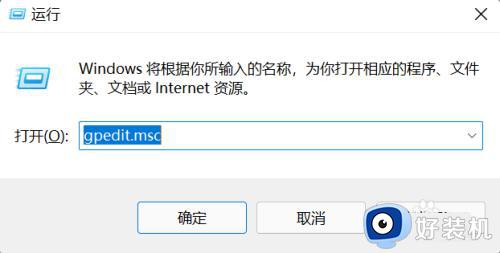
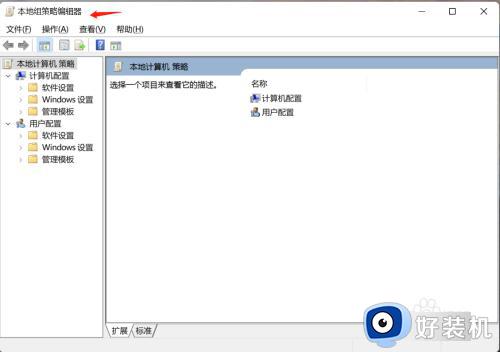
2、然后依次展开到“本地计算机策略→用户配置→管理模板→系统→Ctrl+Alt+Del”。
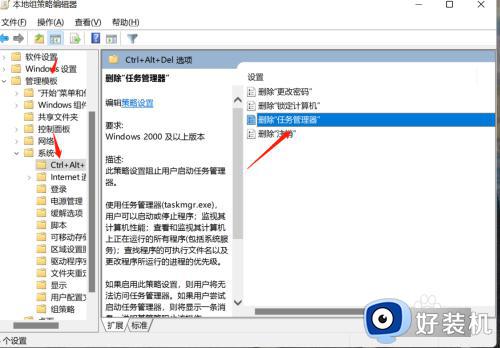
3、双击右侧窗格中的“删除任务管理器”项,将其配置选择为“未配置”或“已禁用”即可。
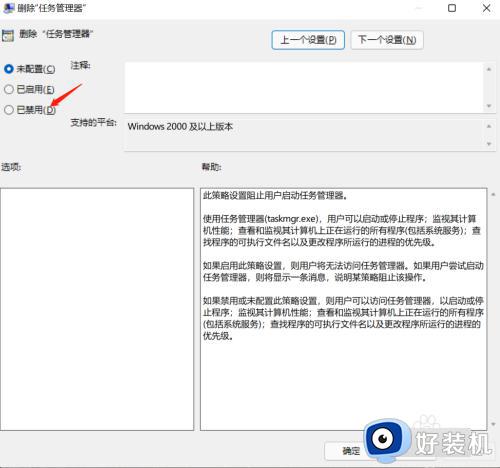
以上就是windows10任务管理器被管理员禁用怎么打开的全部内容,如果有遇到这种情况,那么你就可以根据小编的操作来进行解决,非常的简单快速,一步到位。
windows10任务管理器被管理员禁用怎么打开 win10任务管理器被管理员禁用怎么解除相关教程
- win10任务管理器被禁用了怎么打开 win10任务管理器被禁用怎么解除
- win10家庭版任务管理器被禁用怎么打开 win10家庭版任务管理器被管理员禁用了怎么打开
- win10任务管理器没了怎么办 win10任务管理器没有了如何恢复
- win10管理员账号被禁用怎么办 win10管理员账号被禁用的解决方法
- win10管理员账户禁用后怎样启用 win10管理员账户被禁用如何重新开启
- win10管理员被禁用怎么解除 win10管理员禁用了怎么恢复
- windows10任务管理器怎么打开 win10电脑任务管理器在哪里打开
- windows10怎么打开任务管理器 win10任务管理器的打开方法
- windows10怎么打开任务管理器 windows10任务管理器如何开启
- win10管理员账户禁用后怎样启用 win10管理员账户被禁用如何进入系统
- win10拼音打字没有预选框怎么办 win10微软拼音打字没有选字框修复方法
- win10你的电脑不能投影到其他屏幕怎么回事 win10电脑提示你的电脑不能投影到其他屏幕如何处理
- win10任务栏没反应怎么办 win10任务栏无响应如何修复
- win10频繁断网重启才能连上怎么回事?win10老是断网需重启如何解决
- win10批量卸载字体的步骤 win10如何批量卸载字体
- win10配置在哪里看 win10配置怎么看
win10教程推荐
- 1 win10亮度调节失效怎么办 win10亮度调节没有反应处理方法
- 2 win10屏幕分辨率被锁定了怎么解除 win10电脑屏幕分辨率被锁定解决方法
- 3 win10怎么看电脑配置和型号 电脑windows10在哪里看配置
- 4 win10内存16g可用8g怎么办 win10内存16g显示只有8g可用完美解决方法
- 5 win10的ipv4怎么设置地址 win10如何设置ipv4地址
- 6 苹果电脑双系统win10启动不了怎么办 苹果双系统进不去win10系统处理方法
- 7 win10更换系统盘如何设置 win10电脑怎么更换系统盘
- 8 win10输入法没了语言栏也消失了怎么回事 win10输入法语言栏不见了如何解决
- 9 win10资源管理器卡死无响应怎么办 win10资源管理器未响应死机处理方法
- 10 win10没有自带游戏怎么办 win10系统自带游戏隐藏了的解决办法
